怎么进入远程服务器?
怎么远程登陆服务器操作?
上面那些人说的都是错的
自己找书来看看吧
另外,楼上连题目都没看清楚
人家是说在两个地方的内网,按弗的方法怎么可能能访问到。比方,我在北京大学的校园网IP是10。46。193。25
你在广州市 的内部网,内网IP是192。168。1。2
按楼上说的,怎么可能能访问。
怎样远程进入网站服务器?
如果托管的主机是windows操作系统利用3棱89远程可以登录 登录工具是自带的,可以在程序---附件中有个远程连接,填写IP地址和端口号登录 当然这需要是你自己的主机。如果不是,托管商会给你个FTP账号,你可以上传代码如果是linux操作系统,可以用ssh登录
如何在远程桌面服务器上打开任务管理器?
不关掉这个远程的情况下,再连接一个,应该可以直接进入系统
怎样连接远程服务器,但是本地访问
1 打开开始里的附件-远程桌面连接。
2 点击选项选择本地资源选项卡。
3 点击详细信息展开将会看到驱动器的多选框。
4 选择你需要勾选的驱动器,点击确定,然后选择常规在计算机一栏中输入你想要远程的主机IP地址。
5 点击连接讲出现一个提示框如下图所示,显示可以操作本地资源,请注意安全,继续点击连接。
6 现在远程成功后就可以操作本地磁盘里的文件。
分享
服务器如何开远程?
在我的电脑右键-属性-远程里勾选 允许用户远程连接到此计算机,然后在防火墙上开启3389端口,一般是在本地连接右键-属性-高级-设置里面开启例外的,当然你把防火墙关了也可以,但不建议这样做,最后就是在路由上开启3389的远程到你这台内网的服务器,当然,如果你的服务器是直连外网就不用做这一步了,还有就是你用来做远程的用户必须设置密码,不然对方就算连进来了,也无法进入服务器,希望我的回答对你有帮助。
远程服务器的网络被我禁止了,现在无法打开远程服务器,怎样处理才能打开呢?
这个需要本地操作的,两个办法 ,一就是IPMI 远程解决 二就是 叫机房同事解决
win7的telnet远程服务如何开启?
win7下默认是禁用telnet服务的
重新启动Telnet方法如下:
1、如果你直接到控制面板的管理工具里的服务项里去找telnet的话,那是徒劳无功
的,因为默认根本就没有这一服务。当然,你可以通过如下方式搞定。“控制面
板” 一〉“程序” 一〉“打开或关闭windows功能”,在里面你可以看到许多服务项,选
择“telnet服务器”和“telnet客户端”确定即可。哗样你再回“服务项”或者
servicesmsc里面就可以看到telnet啦,
2、通过“控制面板”--〉“管理工具”一〉“服务”或者“servicesmsc进入服务项列表
之后,找到telnet,可以看到它是被禁用的,此时你需要在“禁用”右键选择“属
性”并在里面将“禁用”改为“手动”,然后再启动状态栏右键选择“启动”。这样
你机器的telnet服务就启动啦。
1 远程桌面连接不上怎么办
1) 远程计算机上的远程连接可能没有启用。
2) 已超出远程计算机上的连接最大数。
3) 建立连接时出现了一个网络错误
具体的解决办法:
有时候是这个错误提示:
由于网络错误,连接被中断,请重新连接到远程计算机;远程连接我肯定是开启了的,防火墙里面3389端口也是打开的,并且连接其他的服务器就可以连接上
说明我本机没问题,用扫描软件,扫描了一下这个服务器,显示IP和端口都是存在的,说明这个服务器网络也没问题,实在没办法,只有不断的测试,后来在系统日志里面看到很多条系统错误信息。
其中:严重错误“RDP 协议组件 "DATA ENCRYPTION" 在协议流中发现一个错误并且中断了客户端连接。”几经周折得知这是因为Certificate子键负责终端服务通信中数据信息的认证和加密,它一旦被损坏,终端服务的协议组件就会检测到错误,中断客户机与终端服务器之间的通信。
导致Certificate子键损坏的原因很多,如管理员安装和卸载某些系统软件、对终端服务参数的不合理配置等。这时我们需要重置该键值中的内容,才能修复终端服务。
进入注册表编辑器窗
口,展开“HKEY_LOCAL_MA CHINE\ SYSTEM\CurrentCon
trolSet\Services\TermService\ Parame ters”,找到名为 “Cer
tificate”的子键,将它删除,重新启动XP系统或Windows 2000 server服务器,系统就会重新生成 “Certificate”子键,这样客户端就能正常连接到终端服务器了。
在终端服务器出现无法连接的问题后,我们首先要判断这是不是网络故障引起的,检测远程客户端和XP系统(Windows 2000 Server服务器)是否能够正常连接到网络;然后就要检查终端服务器的加密级别是否设置过高。排除上述原因后,就有可能是“Certificate”子键损坏了。此外,“HKEY_LOCAL _MACHINE\ SYSTEM\Cur rentControlSet\Services\Term Service\Parameters”下的 “X509 Certificate”和“X509 Certificate ID”损坏了也有可能导致终端服务出现问题,它们的修复方法与“Certificate”子键损坏后的修复方法相同。
提示“本地计算机客户端访问许可不能升级或更新”的解决方法
1) 打开被控机的注册表编辑器,定位到HKLM\SOFTWARE\Microsoft\MSLicensing。
2) 备份MSLicensing键。
3) 删除MSLicensing键,重启系统。
提示“远程计算机已结束连接”
1) 打开被控机的注册表编辑器,定位到HKLM\SYSTEM\ControlSet001\Enum\Root\RDPDR,备份该项;右键单击该项,选择“权限”,为当前登录的用户增添“完全控制”的权限。
2) 新建key文件,将以下内容写入,双击导入注册表后重启计算机即可。
提示“客户端无法连接到远程计算机”。
1) 远程计算机不可到达(ping不通或者被防火墙拦截)
2) 服务器没有开启3389端口(系统属性里“远程”页面里的“远程桌面”未打勾或没有使用有远程登陆权限的用户即可)
3) terminal services 服务未启动,启动此服务即可,另外还有两个RDP服务也别忘记哦
4) 检查远程桌面是不是被更改了端口,步骤:打开“开始→运行”,输入“regedit”,打开注册表,进入以下路径:[HKEY_LOCAL_MACHINE\SYSTEM\
CurrentControlSet\Control\Terminal Server\Wds\rdpwd\Tds\tcp],看见PortNamber值了吗?其默认值是3389如果不对请改回来。
2 电脑被远程后连接不上网络
步骤 1:确保网络电缆已连接
确保网络电缆分别连接到计算机和调制解调器。如果您的计算机连接到集线器或路由器,请确保将集线器或路由器连接到调制解调器的电缆已连接。
步骤 2:确保网络适配器已启用
1 单击“开始”,单击“运行”,键入 ncpacpl,然后单击“确定”。
2 右键单击“本地连接”图标。单击“启用”(如果该选项可用)。
步骤 3:重置调制解调器
1 将从计算机到调制解调器的电缆断开连接。
2 关闭调制解调器。如果调制解调器没有电源开关,请切断调制解调器的电源。
3 等待两分钟。
4 打开调制解调器,然后连接从计算机到调制解调器的电缆。
步骤 4:使用设备管理器,先卸载、然后重新安装调制解调器和驱动程序
在按照这些步骤操作之前,您可能必须从硬件制造商那里下载网络适配器的最新驱动程序。 1 单击“开始”,单击“运行”,键入 sysdmcpl,然后单击“确定”。
2 单击“硬件”选项卡,单击“设备管理器”,然后找到“网络适配器”。
3 展开“网络适配器”,然后右键单击网络适配器的图标。
4 单击“卸载”,然后单击“确定”。在提示您删除与此设备相关联的文件的对话框中,单击“是”。
5 重新启动计算机。或者,单击“操作”,然后单击“扫描检测硬件改动”。
6 如果 Windows 找到设备但是没有识别它,您必须为网络适配器安装最新的驱动程序。
步骤 5:创建新的 DSL 或电缆连接
1 单击“开始”,单击“运行”,键入 ncpacpl,然后单击“确定”。
2 单击“网络任务”下的“创建一个新的连接”。当向导启动后,单击“下一步”。
3 单击“连接到 Inter”,然后单击“下一步”。
4 单击“手动设置我的连接”,然后单击“下一步”。
5 选择“用要求用户名和密码的宽带连接来连接”,然后单击“下一步”。
6 执行其余的步骤。使用 Inter 服务提供商 (ISP) 提供的连接信息完成该向导。
注意:您可能必须使用您的 ISP 提供的软件才能创建新的连接。
步骤 6:修复 Winsock 和 TCP/IP
1 单击“开始”,单击“运行”,键入 sh winsock reset,然后按 Enter 键。
2 当命令提示符窗口闪烁时,请重新启动计算机。
步骤 7:临时卸载第三方防火墙
某些第三方防火墙软件(如 ZoneAlarm 和 Norton Personal 防火墙)在运行 Windows XP SP2 的计算机上可能导致 Inter 连接问题。您可能必须临时卸载这些程序以测试计算机。要进行测试,仅禁用这些程序是不够的。请确保您有 CD 或安装文件以便可以稍后重新安装这些程序。如果问题是由这些程序导致的,则您可能必须与该程序的供应商联系,以获得关于设置该程序的帮助。
3 远程桌面连接不上服务器是什么原因
第一步还是确保所有关于远程桌面的服务处于启动状态,端口3389在打开状态,
在第一步不成功的状态下,考虑下面的情况:最近电脑应该卸载过软件,与远程桌面冲突了,一般就是这种情况导致的。
打开cmd
输入sh winsock reset 回车,如果诸如360之类的软件提示危险操作,一概忽略。
最后按提示操作重启下电脑就ok了,
最后我想解释下为什么用sh winsock reset这个命令就ok了。
winsock是Windows网络编程接口,winsock工作在应用层,它提供与底层传输协议无关的高层数据传输编程接口 sh winsock reset 是把它恢复到默认状态,目的是重置 Winsock 目录,我是因为软件冲突而导致的Winsock协议配置出现了问题。
4 win7电脑远程连接失败怎么办
步骤如下:在计算机图标右击,选择属性,在打开的“系统”窗口点击“远程设置”,在弹出的系统属性中的的“远程”选项窗口中选择“允许运行任意版本远程桌面的计算机连接;
进入“控制面板”选择“用户账户和家庭安全”,给这台需要被登录的计算机设置账户密码。注意:被登录的计算机都要需要设置账户密码才可以通过远程桌面来连接;
点击”用户账户“这个选项,进入”用户账户“选项后,点击”为账户创建密码“选项,在提示框中输入想要使用的密码后,点击”创建密码“按钮;
另一联网电脑上的设置:
另外一台计算机上,点击左下角的开始图标,在搜索框中输入命令”MSTSC“,点击打开。在弹出的对话框中输入需要连接的计算机的IP地址,然后点击“连接”;
点击连接后,又会弹出一个窗口,这时输入刚才设定好的账户密码,点击“确定”。确定后,用户计算机显示器上就出现了另外一台计算机的桌面,远程桌面连接成功了。
5 远程桌面连接不上
需要开启下远程连接的权限才可以的。
第一步:在桌面上的“计算机”上右击,选择属性;
第二步:选择“远程设置”;
第三步:勾选上“运行远程协助连接这台计算机”(被访问电脑),点击“确定”即可完成设置。
6 远程桌面连接不上
具体方法:
对你需控制的微机:1\要有一个登录密码,也就是你每次启动电脑时,不能让它直接进入到你的桌面上,如那样那是因为你没设登录密码2\右击我的电脑,属性,远程,选中下面的允许别人登录
对你家中的电脑;右击我的电脑-属性-远程,再选中上面的允许从这台机器上发送远程邀请
设置完毕
在家中的电脑开始_程序_附件_通信_远程桌面连接,输入你要控制的微机的IP,用户名及密码,进入
如你远程控制,别人在用你办公室的机子,它的桌面上会提示有人要登入,允许不,他如允许你则进入,他进入登录页面没人用的话一会儿也进入了
另:计算机名找法:右键击我的电脑-计算机名一栏就有,或者你直接输入对方计算机的IP地址也可
用户名和密码就是被控制微机注销后出现的登录界面中的用户名与密码,如无密码,它启动后不显示此页,同样你也控制不了它。
域:右击需被控微机中我的电脑,选计算机名一栏,下面那个“更改”按钮,点后出现你这个机子目前是在域中还是工作组中,如在域中,记下,如在工作组中,不用管了。
最好你单位的机子有外网地址,或你家的和你单位的在一个内网里。
祝顺利,我现在基本每天都用这个功能控制我单位的电脑,前几个月出去学习在1800KM以外控制,也挺好。
1、点击“开始”菜单,在里头搜索:运行,并且打开输入:gpeditmsc后点击确定。
2、这打开的是“本地组策略编辑器”,我们点击“计算机配置”后,接着再点击“Windows设置”。
3、然后点击“安全设置”,之后再往下找到“本地策略”。
4、打开“用户权限分配”后,找到“拒绝从网络访问此计算机、拒绝通过远程桌面服务登录和拒绝从网络访问此计算机”都双击打开,都添上所有用户。
5、还有一个,找到“允许通过远程桌面服务登录”一样双击打开,删除不必要的账户(可以都删除)。
6、最后再找到“从网络访问此计算机”,把其它的选项都给删了,只留“Administrator”。
正确开启windows2008系统的远程桌面功能
一、正常的开启操作:1在桌面上右点"计算机"->"属性"->在打开的"系统"窗口里点击"远程设置",
2再切换到"远程"选项板中,将"远程协助"打上对钩,
3再将"远程桌面"里根据你的需要选择一项目,比方我选择的是"允许运行任意版本远程桌面的计算机连接"。
4确定就行了。
二、特殊的情况:有的网友会发现在给"远程协助"打钩时,是灰色的没法钩上,也就没办法开启。这是因为windows2008的安全性已经被微软设计的很高,默认刚安装上2008系统时并没有安装上这项服务,需要你用执行相应的安装操作。
具体如下:
打开"服务器管理器"右击"功能"选择"添加功能",
将右边窗口中"远程服务器管理工具"下边的"远程协助"打上对钩"再点击"下一步"
再点击"安装"需要等待几分钟安装完后再去执行上边第1步操作就成功开启了远程桌面功能。
我在此特别说明的是,网上许多介绍只提到了上边第一种操作,对第二种特殊情况介绍并不多,在此列出希望对大家有所帮助。

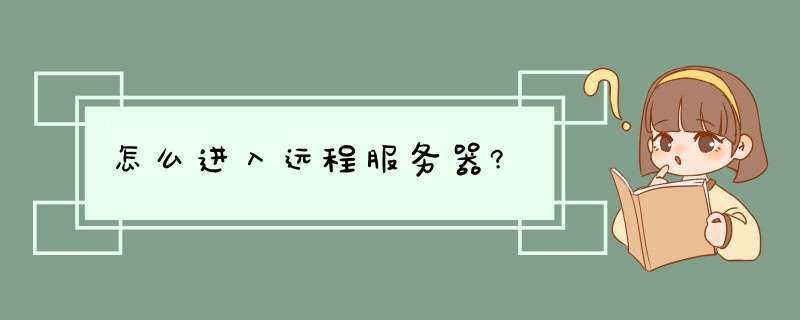





0条评论